PowerDesigner导出数据库结构
1、建立模型
以管理员身份运行PowerDesigner-文件-建立新模型
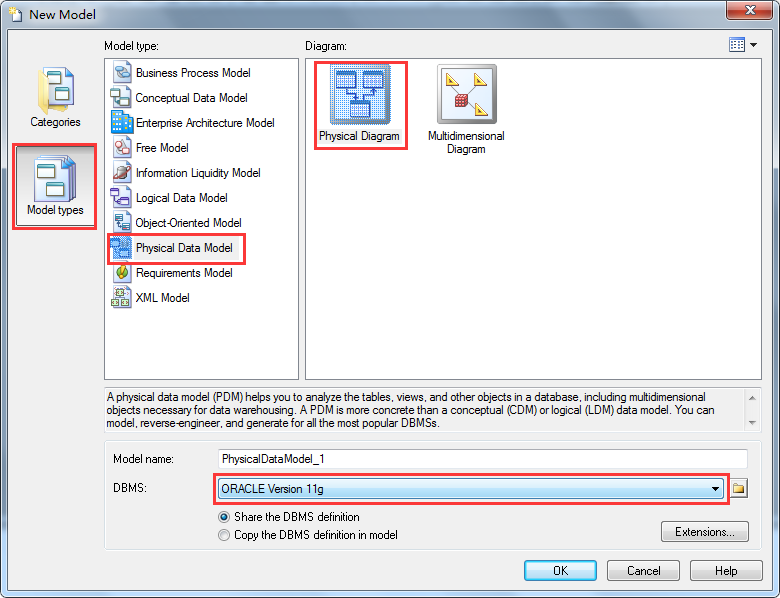
点击OK
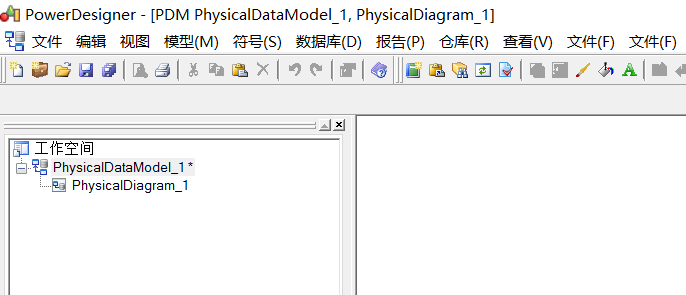
2、配置连接
数据库-Configure Connections,点击Add DataSource
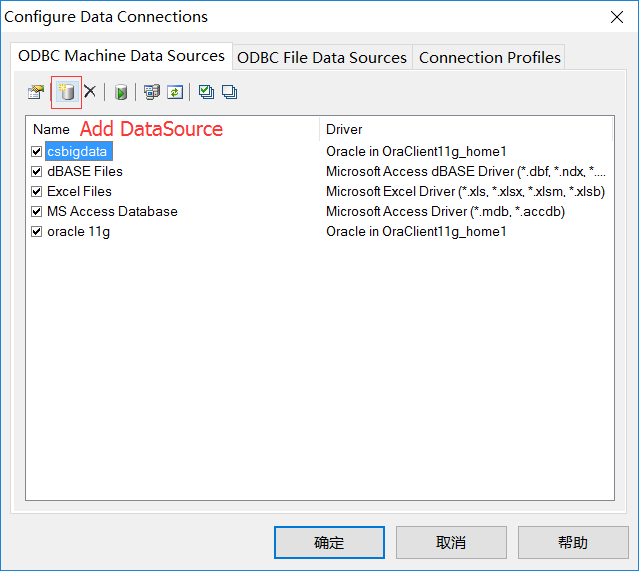
选择系统数据源,下一步

选择Oracle in OraClient11g_home,点击下一步
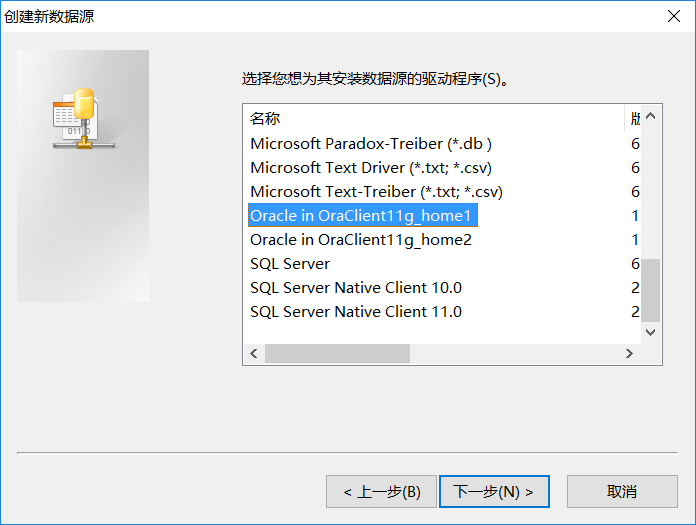
点击完成
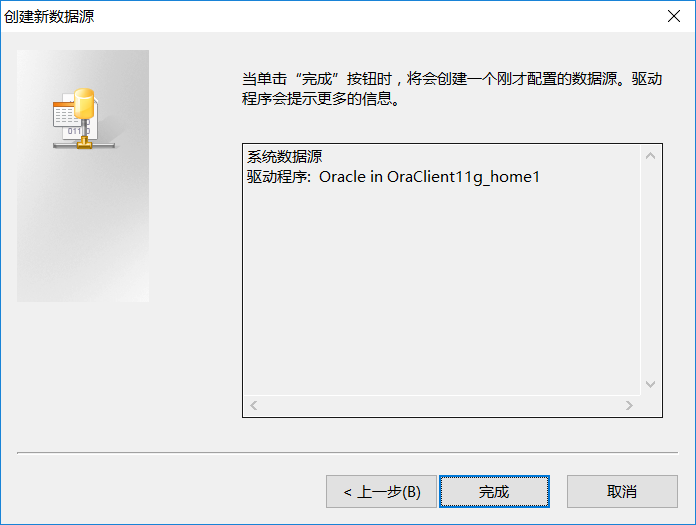
配置连接参数,点击Test Connection进行测试
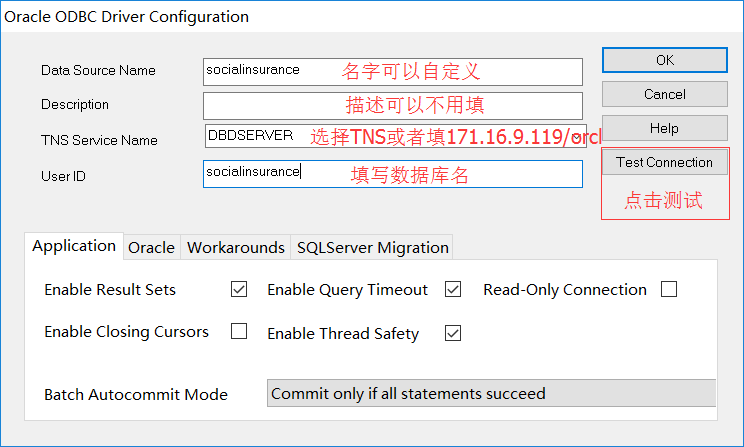
输入数据库名和密码,点击OK
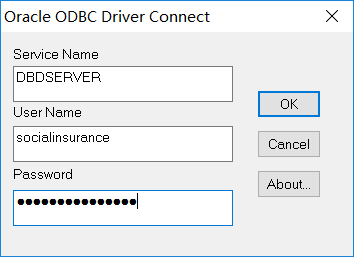
出现successful的弹窗,表示数据库连接成功
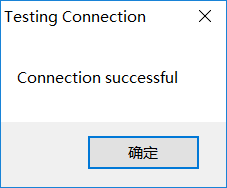
点击OK,数据库连接配置完成
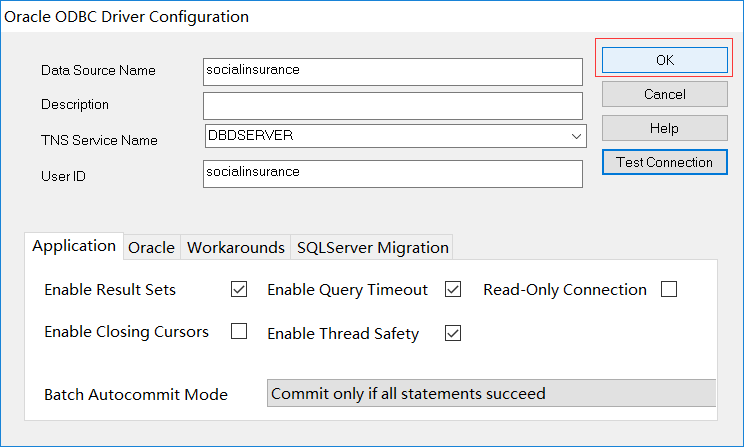
此时,会多一个新建的数据库连接,点击确定
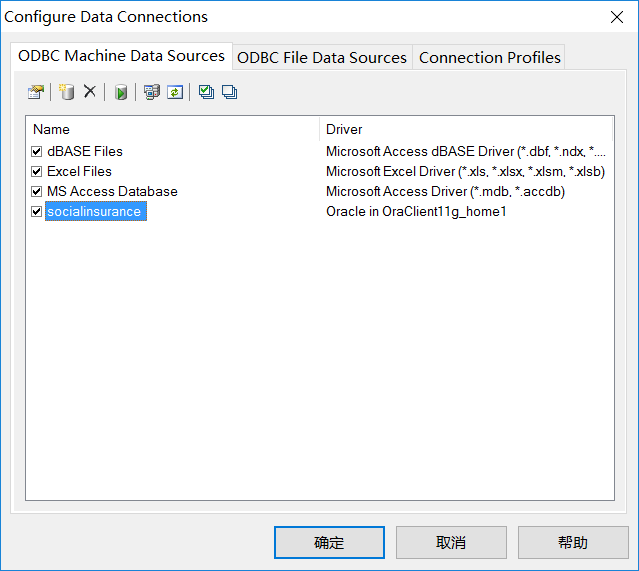
3、读取数据库
数据库-Update Model from Database,选择Using a data source

选择连接,输入密码,点击Connect
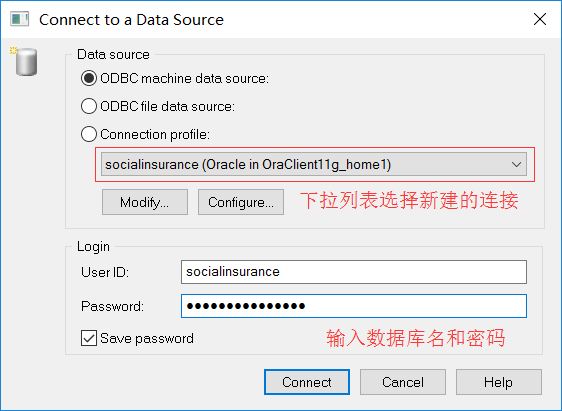
点击确定
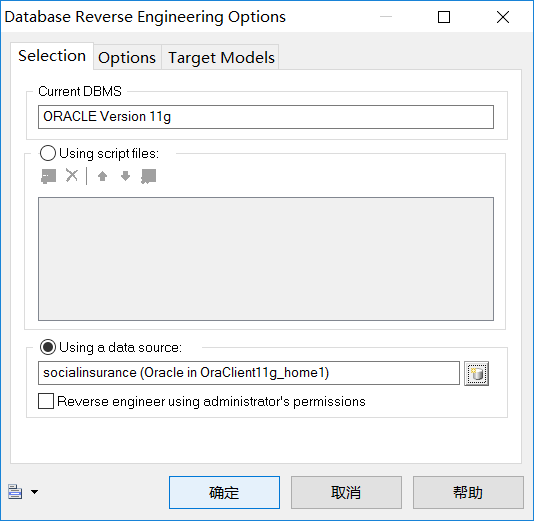
会弹出如下界面,说明表信息已读取成功

4、导出表结构
可以对需要的表进行勾选,默认为全选,也可根据自己需求选择相应的表,点击OK
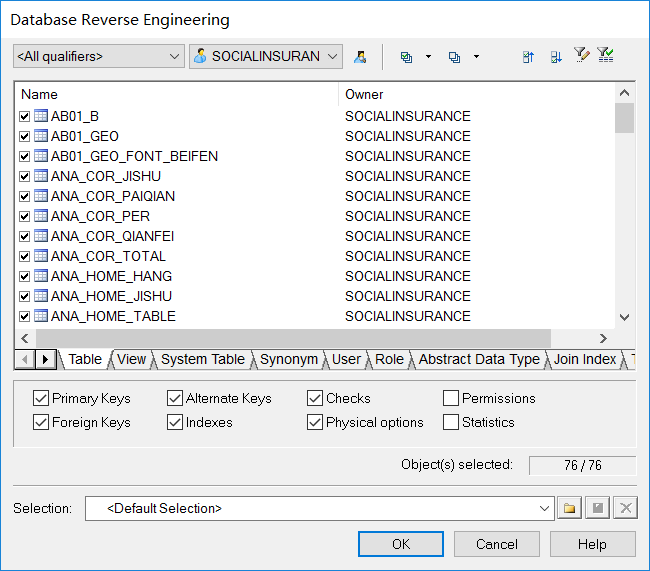
正在导出,请稍后
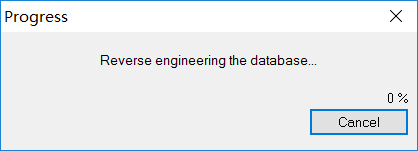
导出成功
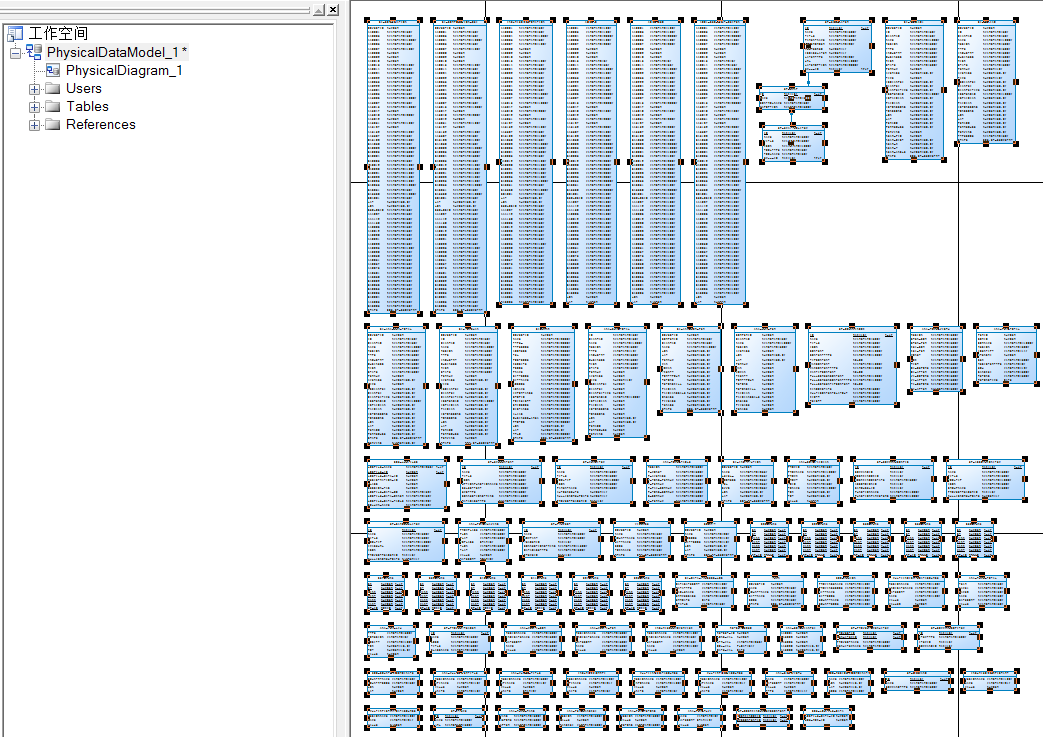
将模型另存为pdm格式的文件

打开PDMReader阅读器,文件-打开pdm数据字典文件
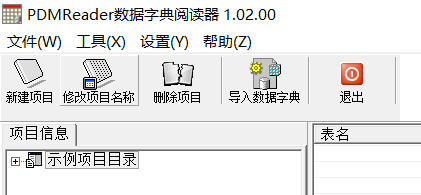
选择做好的pdm文件,打开
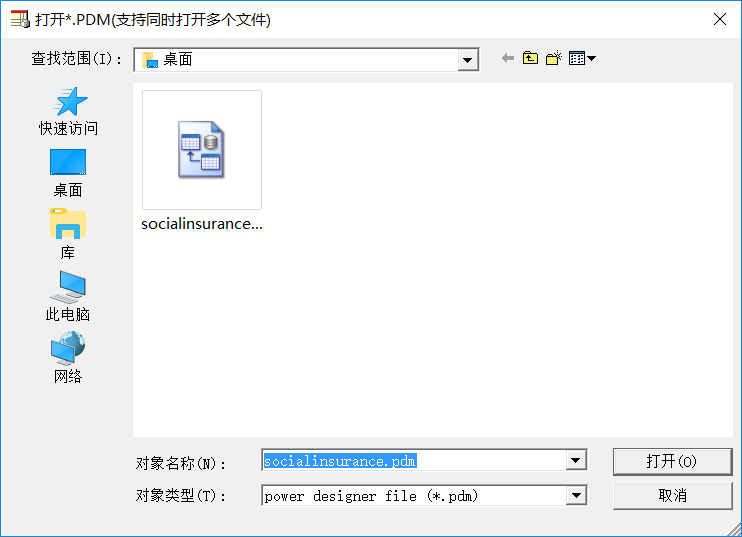
展开实例项目目录,点击pdm文件
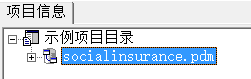
将pdm导出为html或者word格式
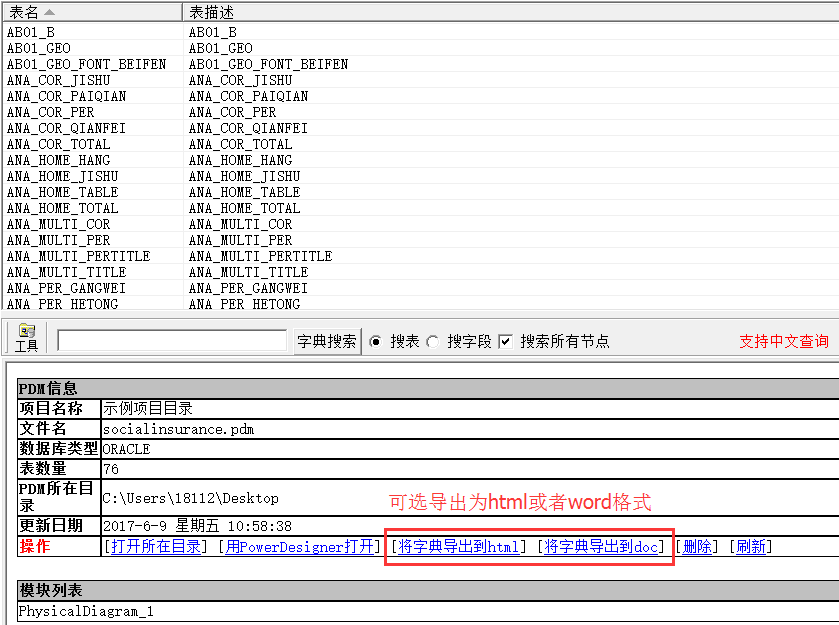

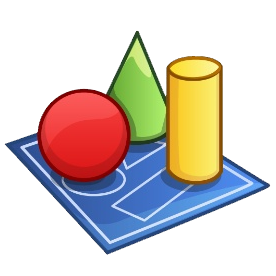 使用PowerDesigner导出Oracle数据库结构的详细步骤。
使用PowerDesigner导出Oracle数据库结构的详细步骤。

 浙公网安备 33010602011771号
浙公网安备 33010602011771号